A fórumban vetődött fel a kérdés, ezért úgy gondoltam írok róla.
A HDR (High Dynamic Range) technika a digitális fotózással született. A filmes gépek nagyobb dinamikai tartományt voltak képesek (jó, van, aki még most is azzal fotóz) megjeleníteni, ami azt jelenti, hogy sokkal több részletet lehetett látni az árnyékos és a nagyon világos területeknél.
Ezt a 8 bites (de még a ritkább 16 bites) digitális gépek rosszabbul oldják meg. Persze a technika rohamosan fejlődik, egy idő után talán már nem is lesz miről beszélni, mert a gép majd képes lesz úgy korrigálni, mint a szemünk. És pont emiatt van szükség az egészre, ugyanis a szemünk (és az agyunk persze) képes arra, amire a gép még nem. Viszont jó lenne a fotón is azt látni, mint amit a valóságban érzékeltünk. Na, erre való a HDR technika.
Természetesen a fotózásnál kezdődik a történet. Ha Raw-ban fotózunk, egy képből is lehetséges hdr-hez hasonlatos felvétel összehozni, hiszen a raw sokkal több informásciót képes tárolni, mint a jpg-nek mentett kép. Ebben az esetben egy képből készítünk a Camera Raw-ban több változatot, és az lesz az alapja a további munkának. (akinek ez kínai, az a fent linkelt cikket olvassa el.
A Photoshop CS5 már egy fotóból is képes hdr típusú képet készíteni, ezt az Image>Adjustments>HDR Toning-gal (Kép> Korrekciók> HDR tónusbeállítás) érhetjük el.
A panorámafotózásban elengedhetetlen, hogy ne kelljen több expozíciót használni, hisz 360 °-ban körbe biztosan van nagyon sötét, és nagyon világos rész. Töredelmesen bevallom, hogy én inkább maszkolom a képeket, mert eddig még mindig ez bizonyult a legszebb megoldásnak, de azért megmutatom, hogy hogyan működik.
Mint írtam egy raw is ad némi lehetőséget, de az igazi, ha több felvétel készül. Ehhez a legjobb az állvány. Persze nem mindenki mászkál állvánnyal, vész esetén lehet próbálkozni kézből fotózással is.
Itt például olyan nagy volt a fénykülönbség, hogy 7 felvételt készítettem.
Photoshopban a File>Automate>Merge to HDRPro-ra kattintva bejön egy ablak, ahol hozzáadhatjuk a képeket. A következő ablakban mindenféle csúszkák vannak, ezeknek a húzogatásával próbálkozhatunk. Mint mondtam, nekem ez még sosem tetszett, szóval minden igyekezetem ellenére ennyire sikerült megoldani:
Persze nem kizárt, hogy más ennél szebbet készít belőle.
Természetesen erre is van mindenféle külön program, például a Photomatix. Van trial-ja, így ingyenesen ki lehet próbálni.
Generate HDR image-dzsel behívjuk a képeket, majd a Tone Mapping-gal a megjelenő ablakban mozgassuk a csúszkákat.
Tudom, oktató cikként nem túl sok, amit a beállításokról írtam, de úgyis szemre megy a dolog. És valóban sohasem használom.
Én azt tartom a legjobb megoldásnak – bár ezerszer reménykedtem már benne, hogy egyszer valaki tényleg kitalál egy szuper programot erre a feladatra – , hogy a képeket egymásra rakom, majd szépen maszkolom. És akkor olyan, amilyenre szeretném. Akkor van csak nagyobb gond, ha pl. fák vannak, amiknek az ágait a fotózás közben fújta a szél.
És az eredmény:
A panoramablog oldalán megnézheted nagyobb, és forgatható változatban.


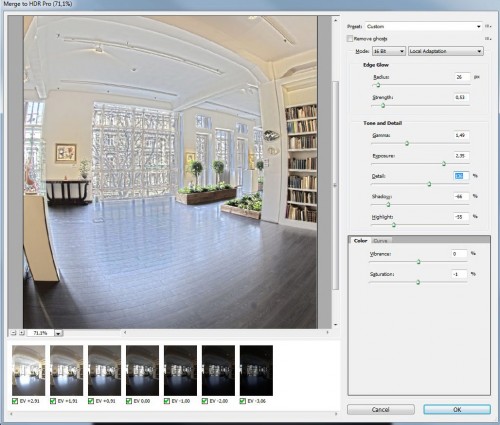
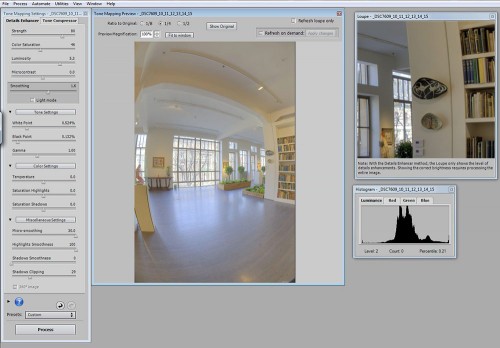





Nagyon köszönöm a leírást! A hétvégén újra próbálkozom,remélem sikeresebben.Szuper a panorámablog!!!!